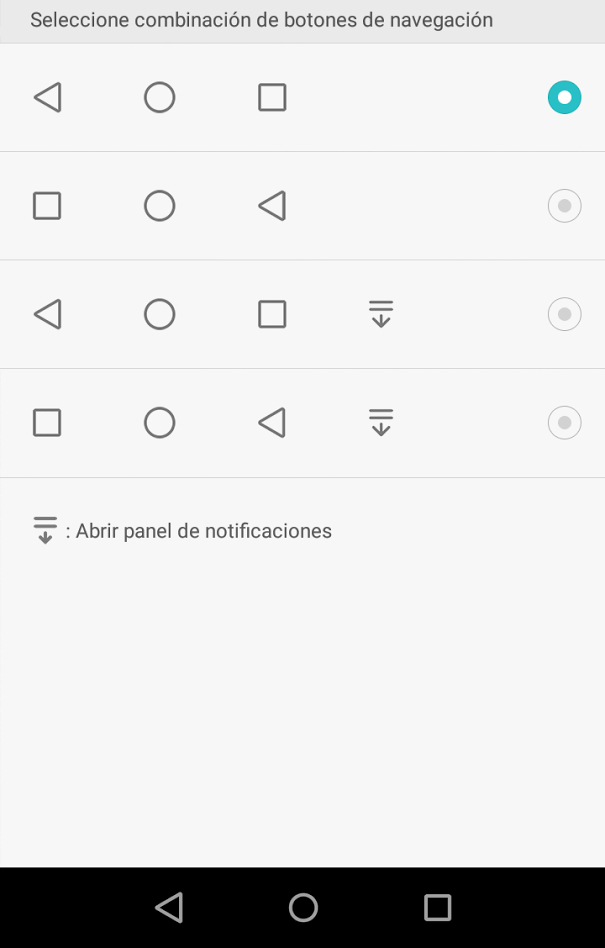Jika Anda memiliki Huawei P8 Lite, ia memiliki salah satu ponsel terlaris tahun ini, ponsel yang bahkan bisa melampaui penjualan Motorola Moto G 2015, dan salah satu smartphone kelas menengah terbaik tahun ini. Dengan trik ini Anda dapat mengubah urutan tombol pada bilah navigasi Huawei P8 Lite Anda.
Bilah navigasi
Bilah navigasi adalah elemen yang mengidentifikasi Android dengan sempurna, dan yang membedakan sistem operasi dari iOS. Bilah ini mencakup tombol Beranda, Kembali, dan Multitasking (sebelumnya Opsi). Namun, seiring waktu, produsen ponsel cerdas yang berbeda telah mengubah urutan elemen di bilah navigasi. Jika Anda terbiasa menggunakan smartphone Samsung, Anda akan tahu bahwa tombol kembali ada di sebelah kanan, meskipun secara logis mungkin terlihat bahwa tombol itu ada di sebelah kiri, karena justru simbolnya adalah panah yang mengarah ke kiri. Hal terbaik tentang Huawei P8 Lite, serta Huawei P8 itu sendiri, adalah mungkin untuk mengubah urutan tombol navigasi, dapat memilih apakah kita ingin menukar tombol Kembali dengan tombol Multitasking. Bahkan dimungkinkan untuk memilih apakah kita ingin menyertakan tombol yang dapat digunakan untuk membuat bilah navigasi menghilang dari layar, sesuatu yang mungkin bagus ketika kita ingin memutar atau menonton video, misalnya.
Untuk memilih konfigurasi yang Anda inginkan, Anda harus pergi ke Pengaturan dan di sini ke bagian Bilah Navigasi dan Anda akan menemukan layar seperti yang Anda lihat pada gambar yang menyertai posting ini. Penyesuaian yang sangat sederhana yang dimiliki Huawei P8 Lite dan juga Huawei P8, dan itu harus ada dalam versi stok Android Nexus, sehingga pengguna dapat mengubah urutan tombol pada bilah navigasi.